Page 1
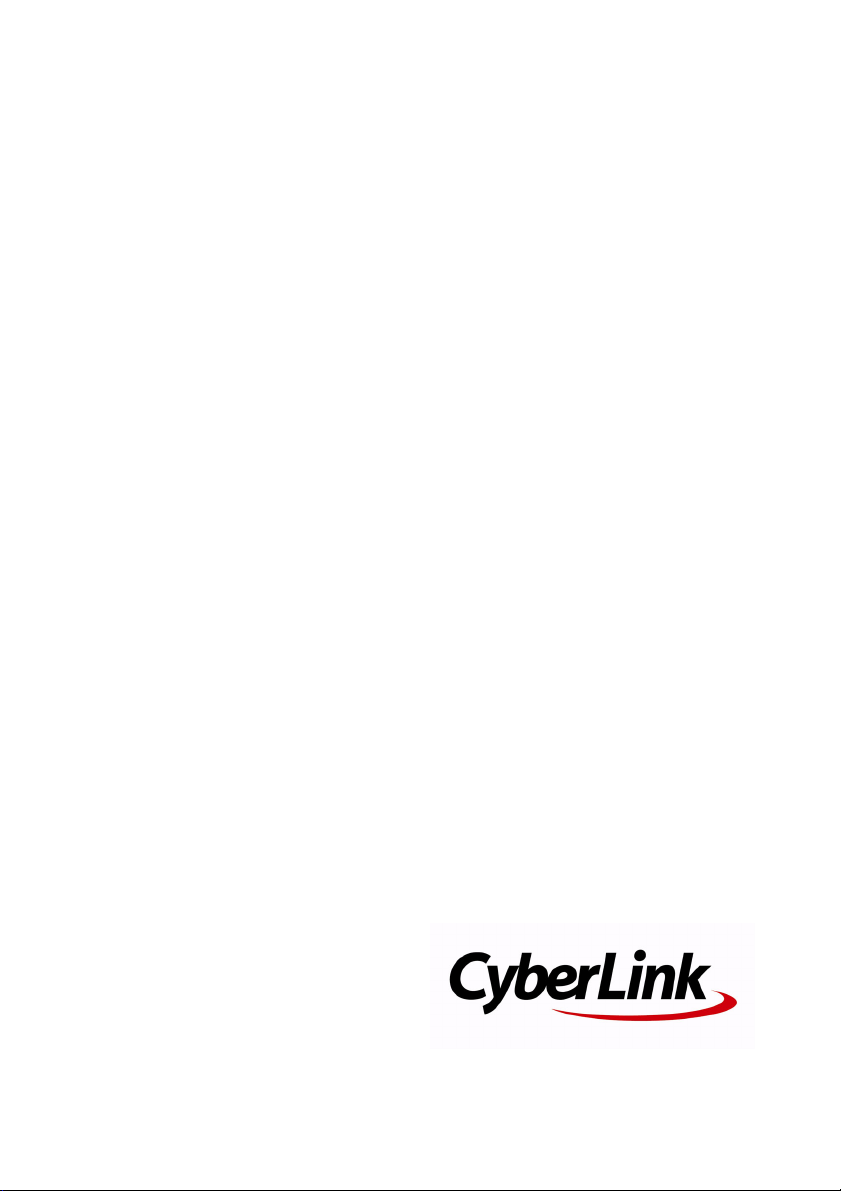
CyberLink
YouCam 1.0
Guía del usuario
Page 2

Copyright y Declinación de
responsabilidad
Todos los derechos reservados. Ninguna parte de esta publicación
podrá ser reproducida, almacenada en un sistema de recuperación ni
transmitida de ninguna forma ni por ningún medio electrónico,
mecánico, de fotocopias, grabación o cualquier otro sin la autorización
previa por escrito de CyberLink Corporation.
Todos los infractores serán perseguidos hasta sus últimas
consecuencias legales, YouCam SE SUMINISTRA "TAL CUAL", SIN
GARANTÍA DE NINGÚN TIPO, YA SEA EXPLÍCITA O IMPLÍCITA,
INCLUYENDO, SIN LIMITARSE A, CUALQUIER GARANTÍA DE
INFORMACIÓN, DE SERVICIOS O DE PRODUCTOS SUMINISTRADOS
MEDIANTE O RELACIONADOS CON YouCam Y CUALQUIER GARANTÍA
DE COMERCIALIZACIÓN, ADECUACIÓN PARA UN PROPÓSITO
DETERMINADO, EXPECTATIVA DE PRIVACIDAD O NO INFRACCIÓN.
MEDIANTE LA UTILIZACIÓN DE ESTE PROGRAMA, ACEPTA QUE
CYBERLINK NO SERÁ RESPONSABLE DE NINGUNA PÉRDIDA DIRECTA,
INDIRECTA O CONSECUENTE DE LA UTILIZACIÓN DE ESTE PROGRAMA
O DE LOS MATERIALES CONTENIDOS EN ESTE PAQUETE.
Los términos y condiciones que aquí se contemplan se regirán e
interpretarán de acuerdo con las leyes de Taiwán.
YouCam es una marca comercial registrada junto con los demás
nombres de compañías y productos mencionados en esta publicación
y se utilizan con fines de identificación, siendo propiedades exclusivos
de sus respectivos propietarios.
Page 3

Sedes Internacionales
Dirección de correo
CyberLink Corporation
15F, #100, Minchiuan Road, Shindian City, Taipei County, Taiwan
Sitio Web
www.cyberLink.com
Números de tgeléfonos
Teléfono: 886-2-8667-1298
Fax: 886-2-8667-1300
Copyright © 2007 CyberLink Corporation
Page 4

Page 5
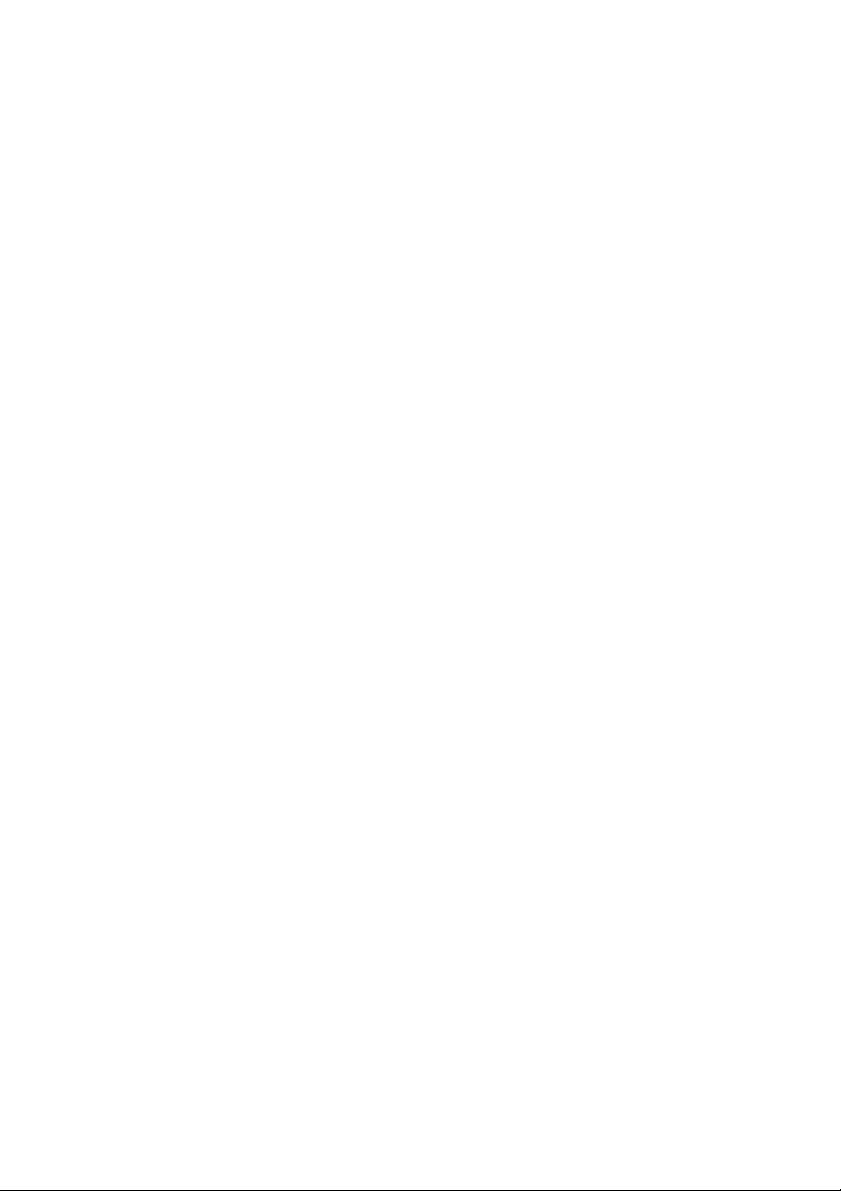
CONTENIDO
CyberLink YouCam................................. 1
Bienvenido .................................................................................................................2
El programa CyberLink YouCam ........................................................................3
Activación de CyberLink YouCam ...............................................................4
Inicio de CyberLink YouCam ..........................................................................4
Efectos de webcam ...........................................................................................5
Tomar fotos instantáneas ...............................................................................7
Captura de vídeo ................................................................................................8
Envío por correo electrónico de fotos/vídeos y carga de vídeo .......9
Configuración de YouCam .......................................................................... 11
Requisitos del sistema ........................................................................................ 13
Soporte técnico .................................... 15
Antes de contactar con el soporte técnico ................................................. 16
Soporte Web ..................................................................................................... 17
Soporte telefónico .......................................................................................... 18
Soporte por correo electrónico ................................................................. 19
Índice ................................................... 21
i
Page 6

CyberLink YouCam
ii
Page 7

Capítulo 1:
CyberLink YouCam
En este capítulo se introduce CyberLink YouCam y se ofrece una completa visión
general del programa y de todas sus funciones. También se indica el modo de
habilitar y configurar el programa y se describen los requisitos mínimos del
sistema para utilizarlo.
Este capítulo contiene las siguientes secciones:
• "Bienvenido" en la página 2
• "El programa CyberLink YouCam" en la página 3
• "Requisitos del sistema" en la página 13
1
Page 8

CyberLink YouCam
Bienvenido
Bienvenido a la familia CyberLink de programas de software. CyberLink
YouCam es un pequeño programa de creatividad que le ofrece efectos
y complementos interesantes y divertidos para su webcam.
CyberLink YouCam utiliza un controlador virtual para trabajar
fácilmente con la mayoría de los dispositivos webcam y con el software
de mensajería, permitiéndole realizar las siguientes funciones:
• Añada efectos a su vídeo de webcam, incluidos efectos de
emoción, marcos, filtros y distorsiones.
• Tome una foto instantánea con la webcam
• Tome una serie de rápidas fotos con la webcam mediante la
función Ráfaga
• Capture un vídeo de webcam
• Cargue un vídeo de webcam directamente en YouTube®
• Envíe por correo electrónico fotos y vídeos de la webcam
directamente desde CyberLink YouCam a sus amigos
2
Page 9

Capítulo 1: CyberLink YouCam
El programa CyberLink YouCam
Al abrir CyberLink YouCam, el programa aparece de este modo:
Botones de función
Vista de la webcam
Contenido capturado
Efectos de emoción
Marcos, filtros y distorsiones
3
Page 10

CyberLink YouCam
Activación de CyberLink YouCam
Debe activar CyberLink YouCam para poder utilizarlo con su programa
de mensajería instantánea. En el siguiente ejemplo se muestra el modo
de activar CyberLink YouCam dentro de Windows Live Messenger.
Nota: En función del tipo de programa de mensajería instantánea que esté
usando, el procedimiento para activar CyberLink YouCam podrá ser
diferente. Consulte la ayuda del software de mensajería instantánea que
utilice y vea la sección sobre la selección de webcam o similar.
1. En la ventana principal de Windows Live Messenger, seleccione
Herramientas - Configuración de audio y vídeo.
2. En el Paso 3 del Asistente de configuración de audio y vídeo,
seleccione CyberLink Web Camera Filter en el menú desplegable
de selección de webcam.
3. Haga clic en el botón Finalizar para guardar los cambios y activar
CyberLink YouCam.
Inicio de CyberLink YouCam
CyberLink YouCam puede iniciarse de dos formas:
• automáticamente al iniciar una sesión de webcam con un
programa de mensajería instantánea, una vez activado.
• manualmente desde el menú Inicio.
Nota: No es necesario iniciar una sesión de webcam para comenzar a tomar
fotos instantáneas o a capturar vídeo en directo desde la webcam. Sólo es
necesario iniciar CyberLink YouCam desde el menú Inicio.
4
Page 11

Capítulo 1: CyberLink YouCam
Efectos de webcam
CyberLink YouCam dispone de diversos efectos que se pueden aplicar a
la imagen en directo de la webcam. Una vez aplicados, el usuario que
esté viendo su webcam verá el efecto al instante. Estos efectos también
se aplicarán a las fotos instantáneas que capture o al vídeo de webcam
que grabe en ese momento.
CyberLink YouCam dispone de los tipos de efectos siguientes:
• Efectos de emoción: Los efectos de emoción son efectos
temporales que le ayudarán a expresar emociones o
apreciaciones a la persona que vea la webcam.
• Marcos, filtros y distorsiones aplicados: CyberLink YouCam le
permite aplicar marcos y filtros al vídeo de la webcam. También
puede distorsionar el vídeo actual de la webcam utilizando una
de las distorsiones disponibles.
Adición de un efecto de emoción
Para añadir un efecto de emoción a su vídeo de webcam en directo,
haga lo siguiente:
1. En la ventana Efectos de emoción situada en la parte izquierda de
la ventana de CyberLink YouCam, seleccione el efecto que desee
aplicar.
2. El efecto se aplicará al vídeo de la webcam y desaparecerá al cabo
de unos segundos.
Aplicación de marcos
Para aplicar un marco al vídeo de la webcam en directo, haga lo
siguiente:
1. Haga clic en la ficha Marcos situada debajo del área de
visualización de la webcam.
2. Seleccione un marco en la lista disponible para aplicarlo al vídeo
de la webcam en directo.
5
Page 12

CyberLink YouCam
Nota: El marco continuará aplicado al vídeo de la webcam hasta que
seleccione otro efecto o haga clic en el botón Borrar efecto .
Aplicación de filtros
Para aplicar un filtro al vídeo de la webcam en directo, haga lo
siguiente:
1. Haga clic en la ficha Filtros situada debajo del área de
visualización de la webcam.
2. Seleccione un filtro en la lista disponible para aplicarlo al vídeo de
la webcam en directo.
Nota: El filtro continuará aplicado al vídeo de la webcam hasta que
seleccione otro efecto o haga clic en el botón Borrar efecto
Aplicación de distorsiones
Para aplicar una distorsión al vídeo de la webcam en directo, haga lo
siguiente:
.
1. Haga clic en la ficha Distorsiones situada debajo del
área de visualización de la webcam.
2. Seleccione una distorsión en la lista disponible para aplicarla al
vídeo de la webcam en directo.
Nota: La distorsión continuará aplicada al vídeo de la webcam hasta que
seleccione otro efecto o haga clic en el botón Borrar efecto .
6
Page 13

Capítulo 1: CyberLink YouCam
Tomar fotos instantáneas
Con CyberLink YouCam, puede tomar una foto instantánea en formato
JPEG a partir del vídeo actual de la webcam o bien tomar una serie de
fotos rápidas mediante la función Ráfaga.
Tomar fotos instantáneas
Para tomar una foto del fotograma actual del vídeo, haga lo siguiente:
1. Haga clic en el botón Instantánea de la ventana de CyberLink
You Ca m.
2. La imagen se mostrará en el área de contenido capturado y se
guardará en la carpeta de captura del equipo que se haya
especificado en la configuración de YouCam. Consulte
"Configuración de captura" en la página 11 para obtener más
información.
Para tomar una serie de fotos en rápida sucesión mediante la función
Ráfaga, haga lo siguiente:
1. Haga clic en el botón Ráfaga de la ventana de CyberLink YouCam.
2. CyberLink YouCam tomará varias fotos en rápida sucesión.
Nota: El número de fotos tomadas con la función Ráfaga dependse del
número especificado en la configuración de captura. Consulte
"Configuración de captura" en la página 11 para obtener más información.
3. Las imágenes se mostrarán en el área de contenido capturado y se
guardarán en la carpeta de captura del equipo que se haya
especificado en la configuración de YouCam.
7
Page 14

CyberLink YouCam
Captura de vídeo
Con CyberLink YouCam, puede capturar un vídeo de webcam en
directo, aplicarle efectos y añadirle marcos, filtros y distorsiones.
Captura de un vídeo de webcam
Para capturar un vídeo de webcam, haga lo siguiente:
1. Cuando esté listo para comenzar a capturar un vídeo, haga clic en
el botón Capturar de la ventana CyberLink YouCam.
2. CyberLink YouCam comenzará a capturar el vídeo actual de la
webcam. Puede añadir efectos de emoción y otros al vídeo de la
webcam como desee. Consulte "Efectos de webcam" en la página
5 para obtener más información.
3. Para dejar de capturar el vídeo, haga clic en el botón Detener.
4. CyberLink YouCam dejará de capturar el vídeo. El vídeo se
mostrará en el área de contenido capturado y se guardará en la
carpeta de captura del equipo que se haya especificado en la
configuración de YouCam.
8
Page 15

Capítulo 1: CyberLink YouCam
Envío por correo electrónico de fotos/vídeos y carga de vídeo
Puede enviar por correo electrónico al instante las fotos y vídeos de la
webcam a sus amigos, así como cargar el vídeo capturado
directamente en YouTube® desde el programa CyberLink YouCam.
Envío por correo electrónico de fotos y vídeos
Para enviar por correo electrónico fotos instantáneas y vídeos a sus
amigos desde CyberLink YouCam, puede hacer lo siguiente:
1. Haga clic en las fotos y vídeos en la ventana de contenido
capturado que desea enviar por correo electrónico.
2. Haga clic en el botón Correo electrónico. CyberLink YouCam
iniciará automáticamente su cliente predeterminado de correo y
adjuntará la foto instantánea al correo electrónico.
Nota: Si su equipo no tiene configurado un cliente predeterminado de
correo, es posible que la función de correo electrónico no funcione desde
CyberLink YouCam.
3. Continúe como corresponda para enviar el correo electrónico.
Carga de vídeo en YouTube
Para cargar un vídeo capturado en YouTube®, haga lo siguiente:
Nota: Sólo puede cargar los vídeos de uno en uno. No se pueden cargar
fotos en YouTube.
1. Haga clic en el vídeo capturado en la ventana de contenido
capturado que desee cargar en YouTube®.
2. Haga clic en el botón Yo u T u b e . Se abrirá el asistente Cargar en
YouTube, mostrando la ventana de inicio de sesión en YouTube.
3. Para iniciar sesión en YouTube, elija una de las siguientes opcioens:
9
Page 16

CyberLink YouCam
4. Haga clic en el botón Siguiente para continuar. Se muestra la
ventana de detalles del vídeo. Introduzca los detalles sobre el
vídeo como sigue:
Nota: Debe introducir un título, una descripción y al menos una etiqueta
para poder cargar el vídeo.
• Si ya dispone de una cuenta en YouTube, haga clic en el
botón Haga clic para Autorizar para iniciar sesión y
autorizar a CyberLink YouCam para que utilice su cuenta
para cargar contenido.
• Si no dispone de una cuenta en YouTube, haga clic en el
botón Registrarse en YouTube para crear una cuenta y
autorice a continuación a CyberLink YouCam para que
utilice su cuenta para cargar contenido
• Título: Introduzca el título del vídeo de la webcam.
• Descripción: Introduzca una breve descripción del vídeo de
la webcam.
• Etiquetas: Introduzca varias etiquetas, separadas por
espacios, que describan el vídeo. Las etiquetas son palabras
claves que se pueden buscar en YouTube.
10
•
Categoría de vídeo: Seleccione el tipo de categoría del
vídeo en la lista disponible.
• Emisión: Seleccione si desea compartir el vídeo con el
mundo o bien marcarlo como privado.
5. Haga clic en el botón Siguiente para continuar. Aparecerá la
ventana de descargo de responsabilidad sobre copyrights.
6. Lea y confirme la información de copyright seleccionando la casilla
de verificación correspondiente y, a continuación, haga clic en el
botón Siguiente para continuar.
7. Haga clic en Iniciar para comenzar a cargar su vídeo de webcam
en YouTube. Haga clic en el botón Finalizar una vez cargado el
vídeo.
Page 17

Capítulo 1: CyberLink YouCam
Configuración de YouCam
CyberLink YouCam le permite configurar las opciones del programa.
Para configurar las opciones de CyberLink YouCam, haga clic en el
botón Configuración de la ventana principal para mostrar la
ventana de configuración.
Configuración de captura
Haga clic en la ficha Capturar para mostrar las siguientes opciones:
General
• Dispositivo de captura: seleccione el dispositivo webcam que
desea utilizar con CyberLink YouCam desde la lista
desplegable.
• Carpeta de captura: configure la carpeta de captura donde
desea guardar las fotos y vídeos capturados. Para cambiar la
carpeta de captura, haga clic en el botón Examinar y
seleccione la nueva ubicación de la carpeta.
Vídeo
• Calidad de captura: seleccione la calidad del vídeo capturado
en la lista desplegable. El vídeo se captura en formato WMV;
cuanto mayor sea la calidad que seleccione, mayor será el
tamaño del archivo que se creará.
• Tama ñ o d e l vídeo: seleccione en la lista desplegable el
tamaño/resolución del vídeo que se va a capturar. Cuanto
mayor sea el tamaño del vídeo, mayor será el archivo de vídeo.
Ráfaga
• Nº de instantáneas: en el campo que se proporciona,
introduzca el número de fotos instantáneas que se van a tomar
en rápida sucesión cuando se pulse el botón Ráfaga.
11
Page 18

CyberLink YouCam
Audio
• Capturar con audio: seleccione esta opción si desea capturar
el vídeo de la webcam con audio.
Nota: Deberá tener conectado un micrófono al equipo o a la webcam para
capturar el vídeo de la webcam con audio.
• Dispositivo de audio: seleccione en la lista desplegable el
dispositivo de audio que desea utilizar para capturar audio con
la webcam, si es necesario.
Configuración de pantalla
Haga clic en la ficha Pantalla para mostrar las siguientes opciones para
la pantalla:
Cámara
• Brillo: utilice el control deslizante para ajustar el brillo de la
imagen de la webcam
• Contraste: utilice el control deslizante para ajustar la diferencia
de proporciones entre claros y oscuros en la imagen de la
webcam.
• Configuración avanzada: haga clic en el botón Configuración
avanzada para ajustar las opciones avanzadas del dispositivo
webcam. Consulte el manual del usuario de la webcam para
obtener una descripción detallada sobre la configuración de
estos controles.
12
Page 19

Capítulo 1: CyberLink YouCam
Requisitos del sistema
Los requisitos del sistema que se indican a continuación son los
mínimos recomendados para ejecutar CyberLink YouCam.
Requisitos mínimos del sistema
SO Windows Vista/XP
Memoria 512 MB
CPU Pentium 4 a 3,0 Ghz o AMD Athlon 64 3000
como mínimo
Espacio en
disco duro
Dispositivo Webcam
Otro software Software de mensajería instantánea con
300 MB
funciones de comunicación por vídeo, como
Windows Live Messenger, Skype, Yahoo
Messenger o AOL Instant Messenger.
13
Page 20

CyberLink YouCam
14
Page 21

Capítulo 2:
Soporte técnico
Este capítulo contiene información de soporte técnico. Incluye toda la
información que le permitirá encontrar las respuestas que necesite para
ayudarle. También puede encontrar respuestas rápidamente poniéndose en
contacto con su distribuidor local.
Este capítulo contiene las siguientes secciones:
• "Antes de contactar con el soporte técnico" en la página 16
• "Soporte Web" en la página 17
• "Soporte telefónico" en la página 18
• "Soporte por correo electrónico" en la página 19
15
Page 22

CyberLink YouCam
Antes de contactar con el soporte técnico
Aproveche una de las opciones de soporte técnico gratuito de
CyberLink:
• consulte la Guía del usuario o la ayuda en línea instalada con el
programa.
• consulte la sección Preguntas más frecuentes (P+F) de la
sección Soporte del sitio Web de CyberLink.
http://www.cyberlink.com/multi/support/product_faq_home.jsp
Las P+F pueden tener información y sugerencias útiles más
actualizadas que la Guía del usuario y la ayuda en línea.
Al contactar con el soporte técnico por correo electrónico o por
teléfono, tenga preparada la siguiente información:
• clave de CD registrado (situada en la caja del CD)
• el nombre del producto, la versión y el número de compilación,
que generalmente pueden encontrarse haciendo clic en la
imagen con el nombre del producto que se encuentra en la
interfaz del usuario
• la versión de Windows instalada en su sistema
• dispositivos de hardware del sistema (tarjeta de captura, tarjeta
de sonido, tarjeta VGA) y sus especificaciones
• la literalidad de los mensajes de advertencia que se hayan
mostrado (puede anotarlas o realizar una captura de pantalla)
• una descripción detallada del problema y bajo qué
circunstancias se han producido
16
Page 23

Capítulo 2: Soporte técnico
Soporte Web
Encontrará soluciones para sus problemas disponibles las 24 horas sin
coste alguno en los sitios web de CyberLink:
Nota: Primero deberá registrarse como miembro antes de utilizar el soporte
Web de CyberLink.
CyberLink ofrece una amplia gama de opciones de soporte Web,
incluidas las P+F y un formo de comunidad de usuarios en los
siguientes idiomas:
Idioma URL de soporte Web
Inglés
Chino
tradicional
Chino
simplificado
Japonés
Nota: También se encuentran disponibles en alemán un foro de comunidad
y otras funciones de soporte Web limitadas.
http://support.gocyberlink.com
http://tw.cyberlink.com/chinese/cs/support/
index.jsp
http://cn.cyberlink.com/chinese/cs/support/
index.jsp
http://jp.cyberlink.com/english/cs/support/
new_site/support_index_jpn.jsp
17
Page 24

CyberLink YouCam
Soporte telefónico
Para proporcionar la mejor solución a nuestros usuarios finales,
Soporte por voz es parte del servicio que proporcionamos en los
siguientes idiomas:
Idioma URL de soporte por voz
Chino
Inglés
Francés,
alemán,
italiano,
español
Japonés
http://tw.cyberlink.com/chinese/cs/support/
voice_support.jsp
http://www.cyberlink.com/english/cs/support/
new_site/voice_support.jsp
http://de.cyberlink.com/multi/program/page/
_page_display.jsp?seqno=173
http://jp.cyberlink.com/english/cs/support/
new_site/support_index_jpn.jsp
18
Page 25

Capítulo 2: Soporte técnico
Soporte por correo electrónico
El soporte por correo electrónico está disponible en numerosos
idiomas, incluido a través del uso del formulario de consultas técnicas.
Consulte la siguiente lista para ver la información de contacto de
idiomas especificados.
Idioma URL de soporte Web
Chino
tradicional
Inglés
Francés,
alemán,
italiano,
español
http://tw.cyberlink.com/english/cs/support/
form/index.jsp
http://www.cyberlink.com/english/cs/support/
form/index.jsp
goCyberlink@aixtema.de
19
Page 26

CyberLink YouCam
20
Page 27

Índice
E
efectos
emoción
marcos 5
emoción, efectos 5
5
A
activación de YouCam 4
B
botones de función 3
C
capturar vídeo de webcam 8
cargar vídeo de la webcam 9
configuración
capturar
pantalla 12
configurar opciones 11
correo electrónico
foto, instantánea
vídeo 9
11
9
F
filtros 5
foto 7
G
grabar vídeo de webcam 8
I
inicio de YouCam 4
instantánea 7
correo electrónico 9
varias 7
instantánea rápida 7
P
principales funciones 2
D
distorsiones 5
21
Page 28

CyberLink YouCam
R
ráfaga 7
correo electrónico 9
requisitos del sistema 13
V
vídeo
capturar
cargar 9
correo electrónico 9
grabar 8
8
22
